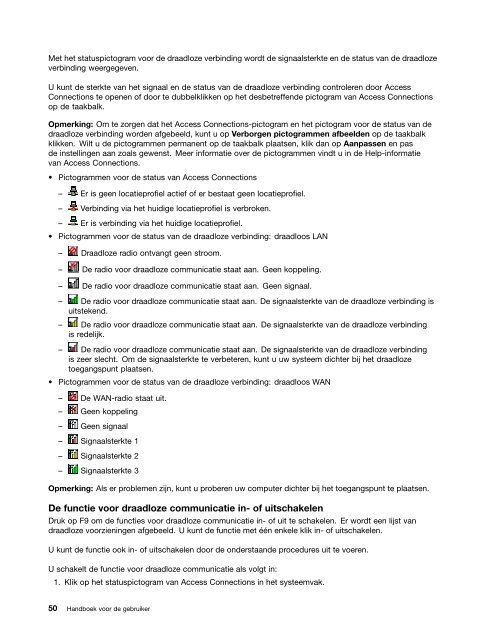Handboek voor de gebruiker - Lenovo
Handboek voor de gebruiker - Lenovo
Handboek voor de gebruiker - Lenovo
Create successful ePaper yourself
Turn your PDF publications into a flip-book with our unique Google optimized e-Paper software.
Met het statuspictogram <strong>voor</strong> <strong>de</strong> draadloze verbinding wordt <strong>de</strong> signaalsterkte en <strong>de</strong> status van <strong>de</strong> draadloze<br />
verbinding weergegeven.<br />
U kunt <strong>de</strong> sterkte van het signaal en <strong>de</strong> status van <strong>de</strong> draadloze verbinding controleren door Access<br />
Connections te openen of door te dubbelklikken op het <strong>de</strong>sbetreffen<strong>de</strong> pictogram van Access Connections<br />
op <strong>de</strong> taakbalk.<br />
Opmerking: Om te zorgen dat het Access Connections-pictogram en het pictogram <strong>voor</strong> <strong>de</strong> status van <strong>de</strong><br />
draadloze verbinding wor<strong>de</strong>n afgebeeld, kunt u op Verborgen pictogrammen afbeel<strong>de</strong>n op <strong>de</strong> taakbalk<br />
klikken. Wilt u <strong>de</strong> pictogrammen permanent op <strong>de</strong> taakbalk plaatsen, klik dan op Aanpassen en pas<br />
<strong>de</strong> instellingen aan zoals gewenst. Meer informatie over <strong>de</strong> pictogrammen vindt u in <strong>de</strong> Help-informatie<br />
van Access Connections.<br />
• Pictogrammen <strong>voor</strong> <strong>de</strong> status van Access Connections<br />
– Er is geen locatieprofiel actief of er bestaat geen locatieprofiel.<br />
– Verbinding via het huidige locatieprofiel is verbroken.<br />
– Er is verbinding via het huidige locatieprofiel.<br />
• Pictogrammen <strong>voor</strong> <strong>de</strong> status van <strong>de</strong> draadloze verbinding: draadloos LAN<br />
– Draadloze radio ontvangt geen stroom.<br />
– De radio <strong>voor</strong> draadloze communicatie staat aan. Geen koppeling.<br />
– De radio <strong>voor</strong> draadloze communicatie staat aan. Geen signaal.<br />
– De radio <strong>voor</strong> draadloze communicatie staat aan. De signaalsterkte van <strong>de</strong> draadloze verbinding is<br />
uitstekend.<br />
– De radio <strong>voor</strong> draadloze communicatie staat aan. De signaalsterkte van <strong>de</strong> draadloze verbinding<br />
is re<strong>de</strong>lijk.<br />
– De radio <strong>voor</strong> draadloze communicatie staat aan. De signaalsterkte van <strong>de</strong> draadloze verbinding<br />
is zeer slecht. Om <strong>de</strong> signaalsterkte te verbeteren, kunt u uw systeem dichter bij het draadloze<br />
toegangspunt plaatsen.<br />
• Pictogrammen <strong>voor</strong> <strong>de</strong> status van <strong>de</strong> draadloze verbinding: draadloos WAN<br />
– De WAN-radio staat uit.<br />
– Geen koppeling<br />
– Geen signaal<br />
– Signaalsterkte 1<br />
– Signaalsterkte 2<br />
– Signaalsterkte 3<br />
Opmerking: Als er problemen zijn, kunt u proberen uw computer dichter bij het toegangspunt te plaatsen.<br />
De functie <strong>voor</strong> draadloze communicatie in- of uitschakelen<br />
Druk op F9 om <strong>de</strong> functies <strong>voor</strong> draadloze communicatie in- of uit te schakelen. Er wordt een lijst van<br />
draadloze <strong>voor</strong>zieningen afgebeeld. U kunt <strong>de</strong> functie met één enkele klik in- of uitschakelen.<br />
U kunt <strong>de</strong> functie ook in- of uitschakelen door <strong>de</strong> on<strong>de</strong>rstaan<strong>de</strong> procedures uit te voeren.<br />
U schakelt <strong>de</strong> functie <strong>voor</strong> draadloze communicatie als volgt in:<br />
1. Klik op het statuspictogram van Access Connections in het systeemvak.<br />
50 <strong>Handboek</strong> <strong>voor</strong> <strong>de</strong> <strong>gebruiker</strong>